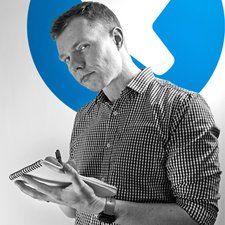Portátil HP
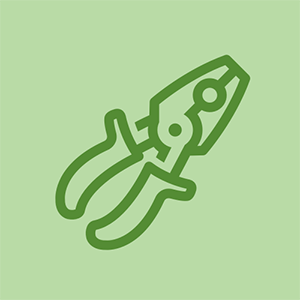
Representante: 37
Publicado: 25/06/2018
Hola a todos,
Tengo una computadora portátil HP Modelo: 15-ac108nx ) donde, como dicen los títulos: el botón de encendido no funciona.
Lo que sucedió aquí fue que lo tenía funcionando y tuve que apagarlo a la fuerza. Intenté usar el botón de encendido para apagarlo, pero no obtuve ninguna respuesta de la computadora portátil. Por lo tanto, quité el adaptador de CA para apagarlo (lo que puede haber sido una mala idea, supongo).
Cuando lo reinicié una vez más, no enciende nada. No escuché el ventilador en funcionamiento, no había luces encendidas, etc.
La batería de la computadora portátil se está quitando, sin embargo, no la uso porque la batería ya no funciona, por lo que solo uso el adaptador de CA para encender mi computadora portátil. Hay un indicador de luz al lado del puerto de CA que realmente se enciende y esa es la única luz que está en mi computadora portátil.
El único método de solución de problemas que hice fue el método de reinicio de energía.
Cualquier ayuda sería muy apreciada. ¡Gracias!
4 respuestas
Solución elegida
 | Rep: 316.1k cómo usar el disco duro de una computadora portátil en una xbox 360 slim |
Hola,
Aquí hay un enlace al manual de servicio para su computadora portátil.
Desplácese a la p.71 para ver los pasos de requisitos previos y luego el procedimiento para quitar la placa del botón de encendido. (el número de pieza de repuesto de la placa también se encuentra en esta página)
Es posible que pueda probar que el botón está bien usando un ohmímetro para verificar la continuidad eléctrica a través del botón cuando se opera, una vez que lo haya desconectado del tablero del sistema.
Si el botón está defectuoso, busque en línea utilizando el número de pieza de repuesto solo para encontrar proveedores de la pieza.
| | bose soundlink color no se enciende | Representante: 1 |
Una vez que las luces de la placa se encienden, presiona F1 y la pantalla se enciende con una actualización de configuración.
Realizar un restablecimiento completo
Si una PC de repente no se inicia correctamente, debe realizar un restablecimiento completo como primer procedimiento.
- Desconecte todos los dispositivos periféricos y retire todos los dispositivos USB y tarjetas multimedia. ¡Quieres probar la computadora, no los accesorios!
- Desconecte el adaptador de alimentación de CA, retire la batería y luego presione y mantenga presionado el botón de encendido durante al menos 15 segundos (lo mantuve presionado durante unos 25 segundos)
- Vuelva a conectar el adaptador de alimentación de CA, presione el botón de encendido, busque los LED brillantes cerca de las teclas de bloqueo de mayúsculas y de bloqueo numérico, y escuche los sonidos de una unidad de disco y el ventilador girando.
Este método funcionó para mí, ¡gracias!
@Erin Lipski Bienvenido
Se sacó la batería, se mantuvo presionado el botón de encendido, se reconectó el adaptador de corriente y funcionó. Soy un técnico de reparación y esto no tiene sentido para mí, ¿tal vez una subida de tensión?
Se quitó la batería, se presionó el botón de encendido durante 15-20 segundos, se reconectó la batería, se reconectó el adaptador de corriente: funcionó como un encanto. Gracias
| | Representante: 3.7k |
Si ve que la luz se enciende cerca del enchufe de entrada de energía, eso me dice que el cargador está bien y que el enchufe también está bien. He visto fallar los cables internos en estos en el pasado (IRRC). Sí, deberá abrir la computadora portátil para resolver esto. Preste atención a la ubicación del conector de entrada de energía. Si el conector está en buena forma (creo que lo está), revise el área para ver si hay un conjunto de cables que van a otra ubicación desde la placa secundaria del conector de alimentación o si hay conexiones o componentes rotos alrededor del área del conector de alimentación, si es parte de la placa base principal. Empiece por ahí e informe lo que encuentre. Si nada, buscaremos más.
No veo ningún daño ni nada en los cables.
 | Representante: 1.6k |
Retire su batería CMOS y su batería principal. Desenchufe todos los cables de la computadora portátil. Luego espere 10 minutos. Hacer esto reiniciará totalmente la computadora al drenar todos los circuitos de toda la energía.
Ahora reinstale la batería CMOS y la batería principal, luego vuelva a conectar todos los cables. Inicie la computadora para ver si se enciende.
hp officejet pro 8600 hay un problema con la impresora o el sistema de tinta
¿Significa esto que tengo que desarmar mi portátil teniendo en cuenta que tengo que sacar la batería CMOS?
No sé la respuesta a esa pregunta. He buscado en Internet y en el sitio web de HP, y no encuentro nada sobre cómo reemplazar la batería CMOS de su computadora portátil. Hay algunos videos de YouTube, pero no puedo verlos mientras estoy en mi trabajo.
Haz estas dos búsquedas:
* 'Reemplazo de la batería CMOS HP 15-ac108nx'
* 'HP 15-ac108nx reemplaza la batería CMOS'
(no incluya las comillas)
Encontrará algunos videos de YouTube que pueden darle una respuesta a su pregunta.
Entiendo que algunas computadoras portátiles ya no tienen baterías CMOS. Espero que HP no haya tomado ese camino. Por supuesto, si se trata de una computadora portátil de estado sólido, tal vez no sea necesaria una batería CMOS.
Acabo de reemplazar la batería CMOS de mi computadora portátil. Arrancó con un error de suma de comprobación del BIOS. Sin embargo, de repente se apaga una vez más y estoy tratando de iniciarlo una vez más, pero no es
michaeluy11697